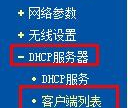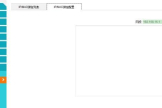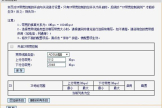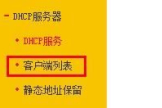最新腾达无线路由器如何设置流量控制(路由器流量如何监控和限制)
一、最新腾达无线路由器如何设置流量控制
方法:将无线路由器B作为交换机使用
步骤1:A的WAN口连接ADSL猫LAN口,正常设置(PPPOE拨号上网设置即可),A的默认网关不用更改,打开DHCP服务;
步骤2:将B的LAN口和电脑网卡相连接,登录B的配置页面,浏览器敲入192.168.1.1进入后将LAN口设置为192.168.1.2,与A在同一网段即可,子网掩码为255.255.255.0;如图:
步骤3:关闭B的DHCP服务。
步骤4:将A的LAN口与B的任意LAN口网线相连,至此,A与B均可共享上网,B实现了交换机的功能。
二、路由器流量如何监控和限制
路由器限制流量方法:只能限制dhcp列表里面的用户流量。
1、进入路由器:打开浏览器-输入192.168.1.1(一般路由器地址是这个)进路由-输入用户名,密码 ,(默认一般是admin)。
2、输入正确的用户名和密码进入路由器管理后台。
3、我们要先查看已有的IP和对应在的MAC地址栏。
点击左侧的“DHCP服务器”,选择“客户端列表”,记下右边显示的对应的IP和MAC地址,这个一定要记正确。

4、再点击左侧的“静态地址分配”链接,在右边点击“添加新条目”按钮。

5、在右边输入正确的对应的MAC和IP地址,再将“状态”选择为“生效”,再单击“保存”按钮保存,此步是为了以后网速和流量控制永远无误。

6、重复前面两步,至到添加完成所有的IP。
7、再单击左侧的“IP带宽控制”链接,在右边勾选上“开启IP带宽控制”复选框并在下面选择正确的网速。



8、再在下面的规则中填写要控制的IP和带宽大小,同时也设置自己的电脑“保证最小带宽”,并且全部选择“启用”。

9、再单击“保存”按钮保存全部的设置即可。